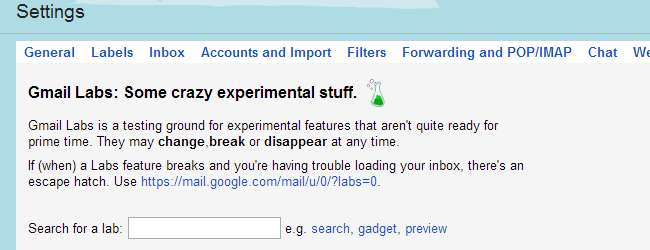
최근에 Gmail에서 여러받은 편지함을 더 쉽게 관리 할 수있는 방법을 살펴 보았습니다. 여러 Inboxes Lab 기능 . 이것은 비표준 기능이며 사용 가능한 유일한 기능이 아닙니다. 실제로 Gmail에서 더 많은 것을 얻는 데 도움이되는 수많은 숨겨진 기능이 있습니다.
사용 가능한 기능을 확인하기 위해 Gmail 실험실을 살펴보기 전에 Google이 지적한 것처럼 실험실 기능이 '미친 실험적인 기능'이라는 점에 유의하는 것이 중요합니다. 모든 것이 완벽하게 작동한다는 것을 알 수 있지만받은 편지함에서 사용자를 깨거나 잠글 수있는 외부 기회가 있습니다.
고맙게도 Windows를 안전 모드로 시작하는 것과 같은 안전망이 있습니다. 일이 잘못되면 방문하면됩니다 https://mail.google.com/mail/u/0/?labs=0 모든 실험실 기능이 일시적으로 비활성화 된 상태로받은 편지함으로 이동하여 설정에서 제대로 비활성화 할 수 있습니다.
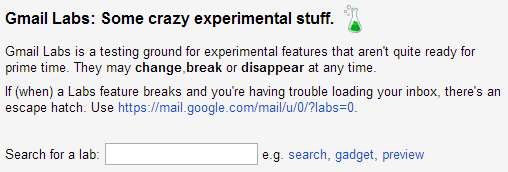
이 보호 장치를 적절히 언급하면 사용 가능한 항목을 탐색 할 수 있습니다. 일부 실습 기능은 활성화 또는 비활성화 된 새 버튼에 불과한 단순한 작업이지만, 약간 더 복잡하고 구성 할 설정이있는 일부 기능이 있습니다.
실험실 활성화
Gmail에서 페이지 오른쪽 상단의 톱니 바퀴 아이콘을 클릭하고 설정을 선택한 다음 실험실을 클릭합니다. Labs 기능 목록은 너무 길지 않으므로 검색 기능이 있지만 목록을 스크롤하는 것이 좋습니다. 개별 Labs 기능을 활성화하려면 적절한 활성화 옵션을 선택한 다음 페이지 하단의 변경 사항 저장을 클릭하는 것 외에는 필요하지 않습니다.
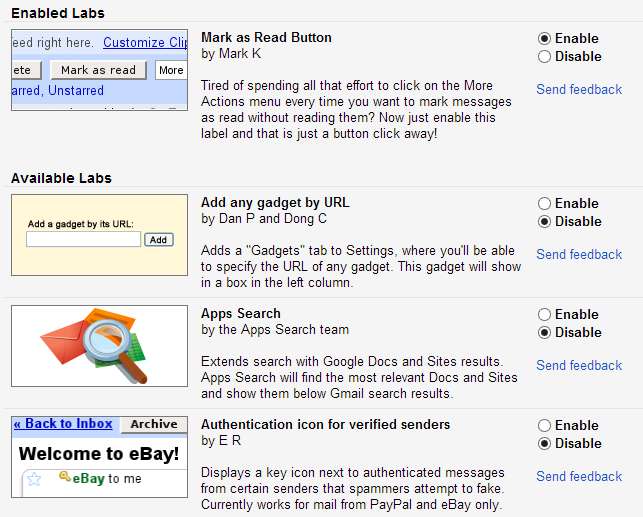
대부분의 실험실은 시간을 크게 절약 해줍니다. '읽은 상태로 표시 버튼'을 활성화하면 선택한 메시지를 읽은 상태로 표시하려는 경우 더보기 메뉴를 탐색하는 데 필요한 추가 클릭에 작별 인사를 할 수 있습니다. 여러 메시지를 한 번에 읽은 상태로 표시하려면받은 편지함 상단에 표시되는 새로 추가 된 버튼을 클릭하면됩니다.
이메일을 삭제하면 일반적으로받은 편지함으로 되돌아 가지만 자동 진행을 활성화하여 변경할 수 있습니다. 랩 기능을 활성화 한 상태에서 설정의 일반 섹션으로 이동 한 다음 다음으로 이동할지 또는 대신 대화를 미리 볼지 선택할 수 있습니다.

Gmail이 데스크톱 이메일 클라이언트처럼 작동하도록 만드는 아이디어가 마음에 들면 미리보기 창 실험실을 활성화하세요. 받은 편지함의 오른쪽 상단에서 표시된 새 버튼 오른쪽에있는 화살표를 클릭하고 세로 분할 (이메일 목록 오른쪽에 미리보기 창이 배치됨) 또는 가로 분할 (이메일 목록 오른쪽에 배치) 중에서 선택합니다. 아래 미리보기 창).
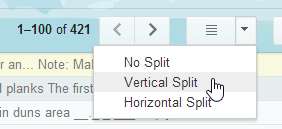
Google 기능에 액세스
다른 Google 서비스와 더 쉽게 상호 작용할 수있는 실험실도 있습니다. Google 캘린더를 사용하는 경우 'Google 캘린더 가젯'을 사용하도록 설정 한 다음 페이지 왼쪽 하단에있는 채팅 패널을 예정된 이벤트로 대체하도록 선택할 수 있습니다. 또한 빠른 추가 옵션이있어받은 편지함에서 나가지 않고도 캘린더 일정을 만들 수 있습니다.
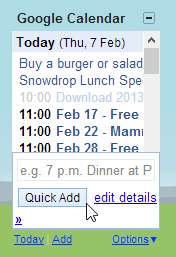
Google 문서 사용자에게는 몇 가지 실험실이 있습니다. '문서 만들기'를 활성화하고 G 다음에 W를 눌러 언제든지 새 문서를 만들 수 있습니다. 검토하는 Google 문서를보다 쉽게 처리하려면 '메일에서 Google 문서 미리보기'를 활성화하여 이메일에서 벗어나야합니다.
‘Google 캘린더 가젯’과 유사한 맥락에서‘Google 문서 가젯’은받은 편지함 폴더 아래 영역에 새 패널을 추가하여 Google 문서 파일을 빠르게 검색하고 탐색하는 데 사용할 수 있습니다.
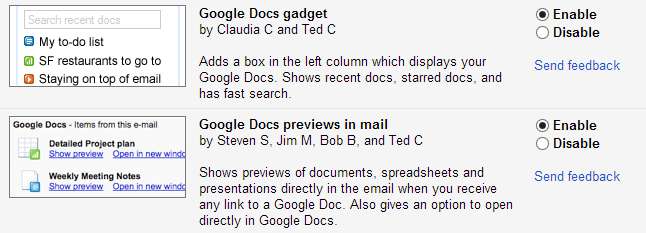
Gmail 사용자 정의
실험실은 새로운 기능에 관한 것이 아니라 Gmail의 디자인을 맞춤 설정하는 데 사용할 수도 있습니다. '사용자 정의 키보드 단축키'는 사용자가 예상하는대로 정확하게 작동합니다.이를 통해 자신 만의 키보드 단축키를 정의하여 작업을 더 빠르게 수행 할 수 있습니다.
이 실습을 활성화하면 설정에 새로운 키보드 단축키 섹션이 나타납니다. 여기에서 기본 바로 가기를 재정의 할 수있을뿐만 아니라 동일한 작업을 수행하는 두 개의 바로 가기를 정의 할 수도 있습니다.
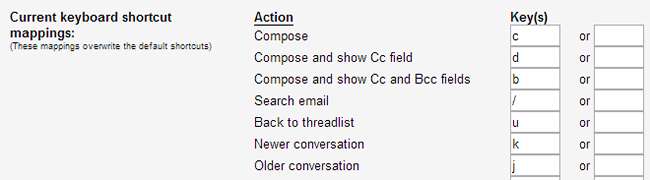
Google 캘린더 또는 Google Docs Labs를 활성화 한 경우 채팅 액세스가 약간 어색하다는 것을 알 수 있습니다. 여기에서 '오른쪽 채팅'실습이 시작됩니다. 채팅 창을 오른쪽으로 이동하여 화면 공간을 더 잘 활용합니다.
활성화 할 수있는 가젯이 더 많이 있지만 지금은 하나만 더 추가하겠습니다. '읽지 않은 메시지 아이콘'실험실은 Firefox 및 Chrome에서만 사용할 수있는 실험실이며 Gmail 파비콘을 변경하여받은 편지함에 읽지 않은 메시지가 몇 개 있는지 표시하므로 다른 탭에서 작업 할 때 이메일을 모니터링하는 데 편리합니다.
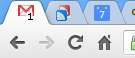
Gmail 실험실에서 찾을 수있는 추가 기능 중 일부입니다. 그들 중 일부를 시도하고 어떤 것이 가장 적합한 지 확인하십시오. 아래 댓글에서 가장 좋아하는 것이 무엇인지 알려주십시오.







